u启动重装系统win7步骤演示
- 分类:Win7 教程 回答于: 2021年11月06日 08:34:00
win7系统是微软经典的操作系统,目前很多人还是习惯下载安装win7系统使用.有些网友想了解怎么重装win7系统,下面小编就以u启动工具为例,给大家演示下u启动重装系统win7教程.
1.将制作的u启动u盘启动盘插入计算机usb接口,根据启动图片提示重启计算机,按启动快捷键进入u启动主菜单界面,选择02u启动win8pe标准版(新机器)选项返回,如图所示:
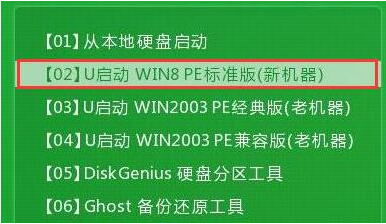
2.进入win8pe系统后,弹出u启动pe装机工具窗口,将准备好的win7系统镜像文件放入c盘,点击确定,如图所示:
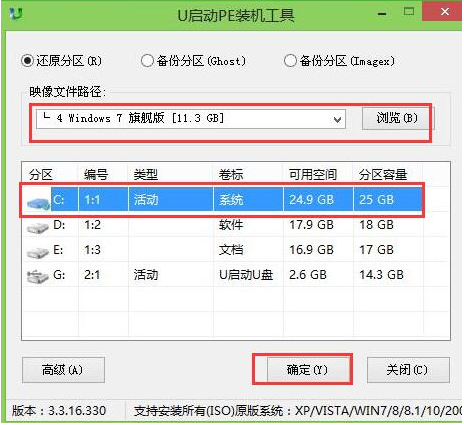
3.弹出程序将恢复操作提醒框。检查完成后,重启重新选择框,点击确定按钮,如图所示:
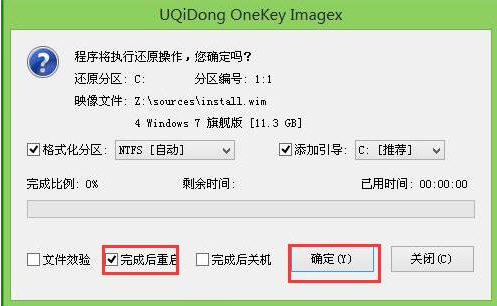
4.然后是还原过程,静静等待,直到还原结束。点击是立即重启计算机,或等待倒计时完成后自动重启计算机,如图所示:
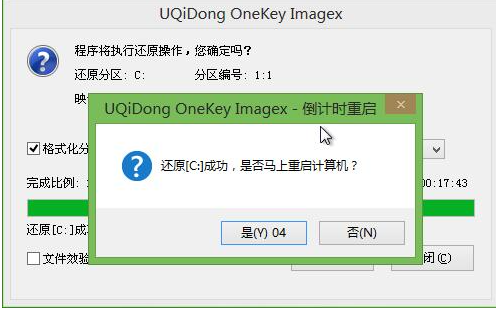
5.然后开始安装程序的过程,等到程序安装完成。如图:
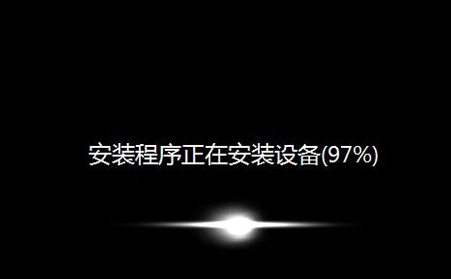
6.然后是系统的设置过程,可以根据提示自行设置,如图所示:

7.最后是win7系统的部署阶段。在部署过程中,不要关闭计算机等待部署完成后再使用win7系统。
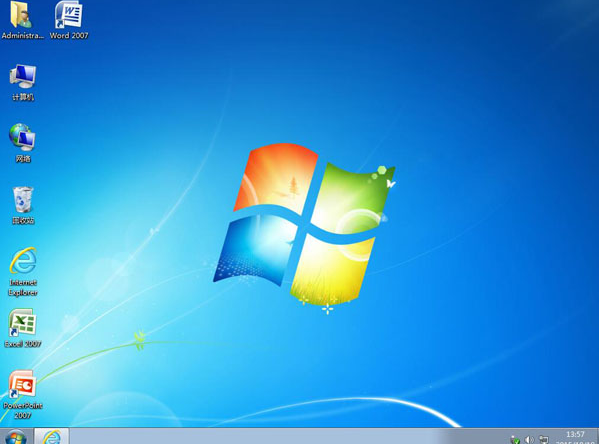
以上就是u启动重装系统win7步骤演示,希望能帮助到大家。
 有用
26
有用
26


 小白系统
小白系统


 1000
1000 1000
1000 1000
1000 1000
1000 1000
1000 1000
1000 1000
1000 1000
1000 1000
1000 1000
1000猜您喜欢
- 一体机怎么重装系统win72023/01/30
- 黑鲨装机大师u盘安装win7教程..2022/05/17
- 如何安装iis,小编教你win7安装iis的方..2018/09/15
- win7超精简版系统如何安装使用..2021/10/20
- 如何重装win7系统详细版教程..2021/04/16
- 怎样重装电脑系统win7系统教程..2022/11/21
相关推荐
- 练习重装win7旗舰版教程2019/04/13
- 装机吧工具如何安装win7系统..2022/10/04
- win7共享打印机怎么设置2022/05/20
- 打印机脱机状态怎么办,小编教你如何解..2017/12/11
- win7怎么用u盘重装系统2022/06/02
- 一键重装系统软件图文教程..2017/07/26

















